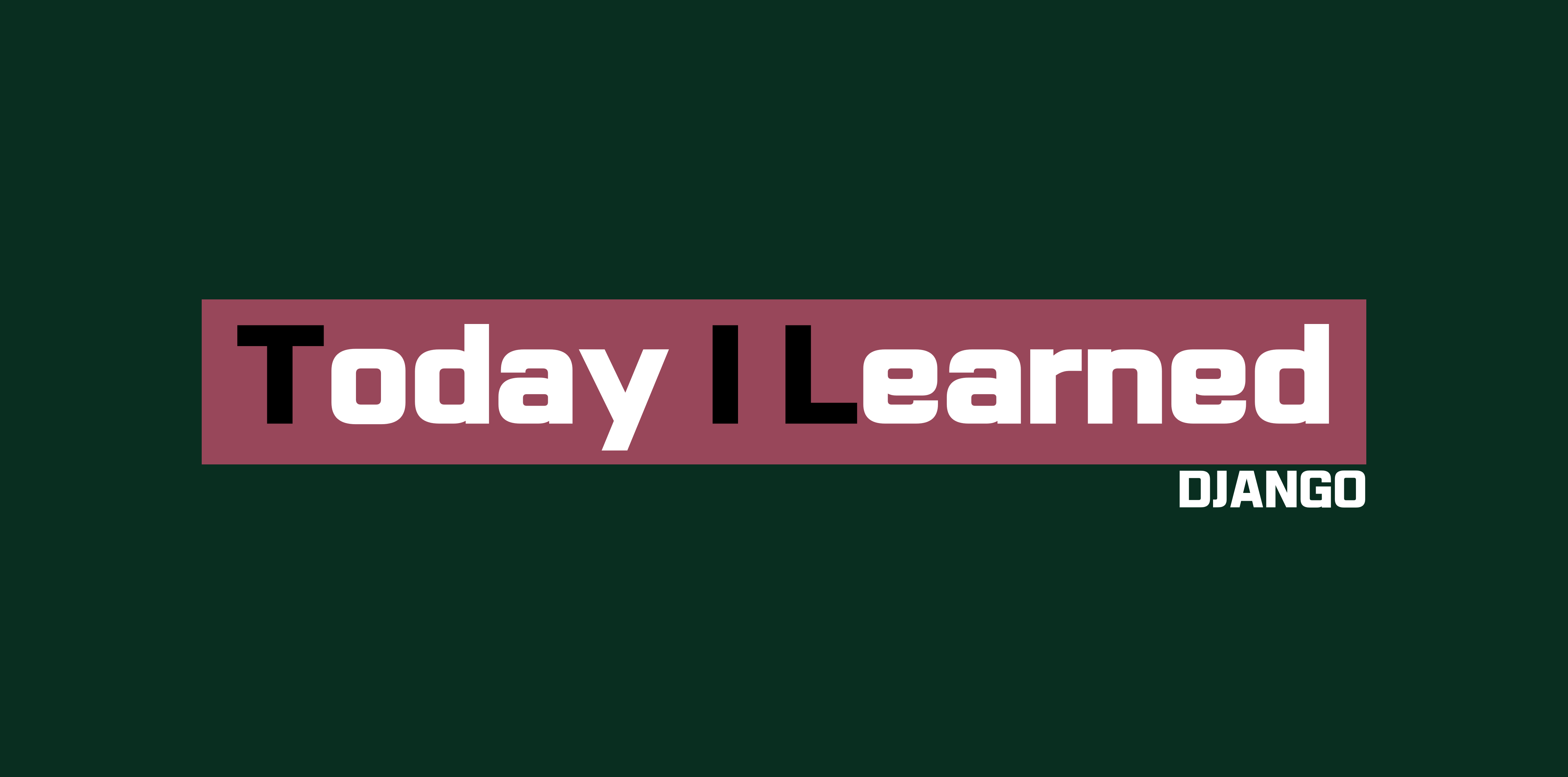1.가상환경
- 생성 :
$ conda create -n westagram python=3.8
가상 환경은 프로젝트마다 하나씩 생성하는 것 추천 - 목록 확인 :
$ conda env list - 활성화(이동) :
$ conda activate westagram
2. Database
- DB 생성 :
mysql> CREATE DATABASE westagram(생성할 DB명) CHARACTER SET utf8mb4 COLLATE utf8mb4_general_ci;
3. 프로젝트 초기 설정
project 초기 세팅(clone하여 진행)
1) 프로젝트 레포 클론
# 프로젝트를 시작할 디렉토리로 이동해주세요.
# 현재 위치한 디렉토리를 git repository 로 만들기 (미리 directory 생성한 경우)
# ex) ~/Desktop/wecode/westagram
$ git clone "위에서 복사한 github 주소" . # 뒤에 점 '.' 꼭 찍어주세요.
# 현재 위치한 디렉토리에 git repository 를 생성하기 (다른 파일이 있는 데스크탑과 위치와 같은 경우)
# ex) ~/Desktop
$ git clone "위에서 복사한 github 주소" # 점을 찍지 않습니다. 2) 프로젝트 파이썬 패키지 설치
# (중요) 꼭 가상환경 확인해주세요!
$ pip install django
# 이후에 MySQL server에 접속하기 위한 package (중요) mysql 설치되어 있는지 먼저 확인해주세요
$ pip install mysqlclient
$ pip install django-cors-headers3) 장고 프로젝트 설정
- 브랜치 생성 : git branch 브랜치이름
- 브랜치 이동 : git checkout 브랜치이름
- 생성한 브랜치로 이동해서 django project 실행할 디렉토리 생성 후 이동
- django project 생성 :
$ django-admin startproject westagram - 이동 :
$ cd westagram이동하면 이렇게 파일 구성 ↓
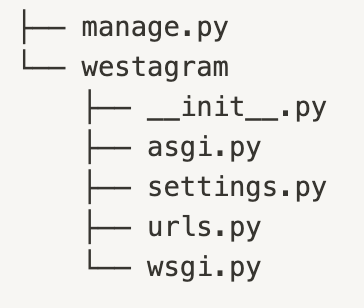
- settings.py 설정
- IP 허용
- 주석처리(admin, csrf, auth)
- 프로젝트파일/urls.py 수정
- my_settings.py 생성
- settings.py 와 my_settings.py 연동
- corsheaders (INSTALLED_APPS, MIDDLEWARE, 허용할 값 정의)
- requirements.txt 생성
- .gitignore 생성
- 프로젝트 서버 실행하여 정상 동작 확인
4) Git add & commit
모든 작업은 절대 main 브랜치에서 하면 안 됨!!!
main을 기준으로 작업할 브랜치를 생성하고 그 브랜치를 푸쉬해서 수정을 받고 최종적으로 머지가 되면 그 리모트의 최신화된 main브랜치를 내 로컬의 main브랜치로 pull하는 식으로 순환!
git checkout 작업한 브랜치 명git add .git commit -m "커밋 메세지"
(git commit으로 커밋 메세지 작성에 신경을 쓰자!)git push origin 작업한 브랜치 명
여기서 origin은 이미 클론을 받고 시작한 것이기 때문에 자동으로 repository 주소 설정이 되어 있는 상황.- 이제 github repository에 푸쉬한 내역 뜸
compare & pull request
한 번 푸쉬해놓으면 머지해주기 전에 혹시 수정할 일이 생겨도 그냥 수정하고 다시 푸쉬하면 자동으로 업데이트가 됨!
4. 모델링
-
git checkout main: 머지가 됐으면 main 브랜치로 가서 pull하고 여기서 다시 작업할 브랜치 생성git branch 다음 작업할 브랜치 명그리고 이동 -
python manage.py startapp users: manage.py 있는 명령어들은 항상 이 파일 위치한 곳에서 실행 -
users.models.py
from django.db import models
class User(models.Model):
name = models.CharField(max_length=45)
email = models.CharField(max_length=45, unique=True)
password = models.CharField(max_length=200)
phone_number = models.CharField(max_length=100)
other_info = models.CharField(max_length=300, null=True)
created_at = models.DateTimeField(auto_now_add=True)
updated_at = models.DateTimeField(auto_now=True)
class Meta:
db_table = "users"멘토님 리뷰
- email의 속성값에는 unique=True를 주어서 중복이 되지 않게 한다
- passwordsms 추후에 암호화해서 저장해야 하기 때문에 넉넉하게 max_length=200으로 수정한다
- 데이터 이력 관리를 위해서 created_at, updated_at column을 추가한다
- 변수명 이후의
=작성 시 스페이스 공백은 가장 긴 변수명을 기준으로 한 칸이면 충분하다
created_at = models.DateTimeField(auto_now_add=True)
updated_at = models.DateTimeField(auto_now=True)